ในวันที่ฟ้าสวย แดดแรง เรามักได้ภาพที่ฟ้าสวย แต่สิ่งที่ตามมาด้วยคือแสงที่อาจจะมากจนเกินไปแล้วทำให้ภาพของเราขาดมิติไป บทความนี้เราจะมาดูวิธีเพิ่มมิติให้กับรูปภาพด้วย Gradient Tool กัน ไปติดตามกันเลยครับว่ามีขั้นตอนอย่างไร เริ่มจากเปิดภาพที่ต้องการปรับแต่งขึ้นมา

กดปุ่มหมายเลข 1 เพื่อสร้าง Layer ขึ้นมาใหม่ซึ่งจะได้ตามหมายเลขที่ 2 คลิกเลือกที่ Layer 1 ไว้นะครับ เพราะเราจะทำงานกับ Layer นี้ตลอด
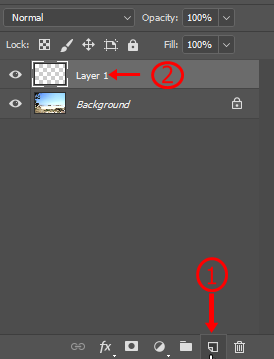
ตั้งค่าสี Background และ Forground ตามภาพด้านล่าง

คลิกเลือกเครื่องมือ Gradient Tool

นำเมาส์คลิกค้างที่ขอบภาพด้านบน แล้วลากลงไปขอบภาพด้านล่าง

เมื่อปล่อยเมาส์จะได้ลักษณะตามภาพด้านล่าง
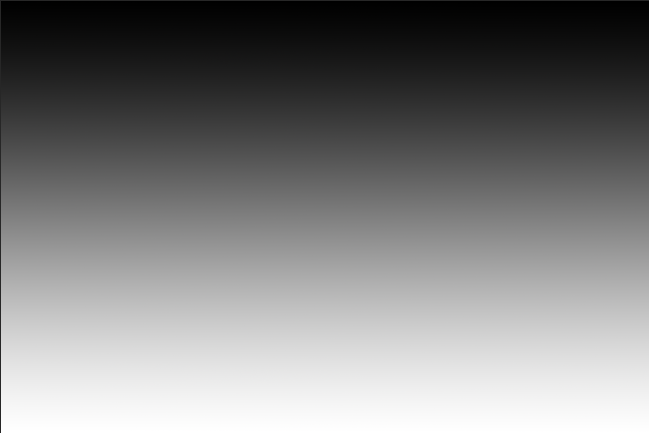
ไปที่พาแนล Layer แล้วครับค่า Opacity ตามความต้องการ ถ้าเปอร์เซ็นมากดำมาก เปอร์เซ็นน้อยดำน้อย
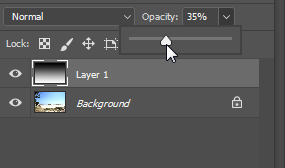
ผมปรับ 35% เพราะสังเกตุว่าฟ้ามีสีที่ผมชอบแล้ว

คลิกเลือกเครื่องมือ Eraser Tool

ในส่วนของ Option bar ปรับหัวแปรงใหญ่ ๆ ฟุ้ง ๆ ค่าอื่น ๆ ไม่เปลี่ยนแปลง

ลบบริเวณที่ไม่ใช่ท้องฟ้า และให้เลยขึ้นไปบนท้องฟ้าหน่อย ๆ

แค่นี้ก็เรียบร้อยแล้วครับ สามารถใช้ Move Tool ปรับขยับได้ด้วยนะครับ

หวังว่าคงทำกันได้นะครับ แล้วพบกันใหม่ในบทความต่อไปครับ... อ่านบทความ Photoshop CC เพิ่มเติม คลิกที่นี่
เรื่องที่คุณอาจสนใจ
- การไล่สีด้วย Gradient Tool
- การสร้างควันด้วยโปรแกรม Photoshop
- ปรับภาพคมเฉพาะจุดด้วย Sharpen Tool
- วิธีใช้ Patch Tool ในโปรแกรม Photoshop
- การลบริ้วรอยด้วย Spot Healing Brush Tool
- วิธีใช้ไม้บรรทัดบนโปรแกรม Photoshop